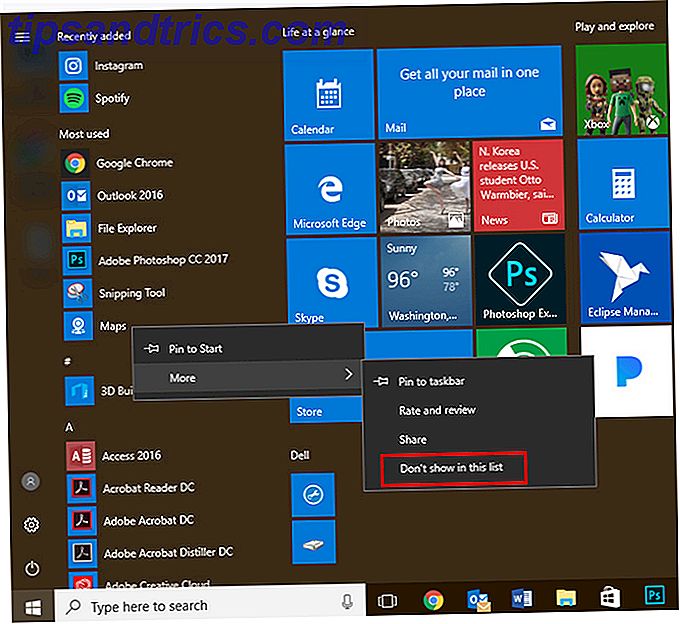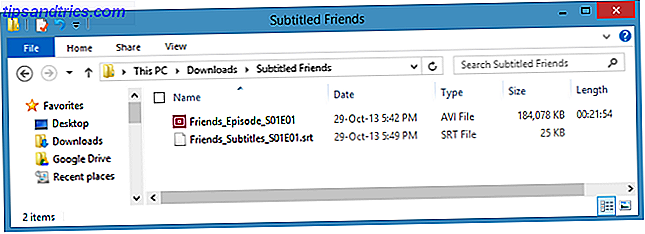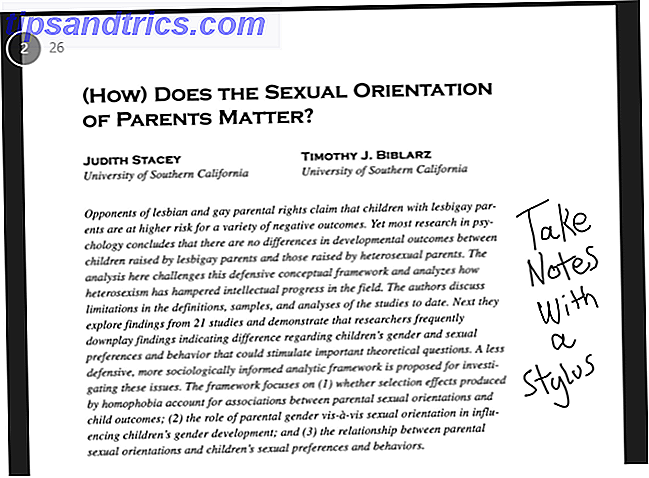Así que quieres jugar juegos clásicos de Windows y DOS en tu Mac, pero no estás seguro de por dónde empezar.
Afortunadamente, hay bastantes opciones disponibles para ti si te gustan los clásicos como Thief, Age of Empires 2 y Unreal Tournament, pero has cambiado al hardware de Apple.
Hoy veremos todas las opciones disponibles y cómo elegir entre ellas.
Pero primero: los juegos en sí mismos
Existe una gran posibilidad de que haya pasado de los medios ópticos, especialmente si está usando una MacBook. Apple vende un USB SuperDrive óptico externo por alrededor de $ 80 que le permitirá usar sus medios originales para jugar. Para mayor rapidez, es posible que desee utilizar imágenes de disco, que contienen todos los datos encontrados en un CD o DVD, como un archivo almacenado en su computadora.
Half-Life, F-16, Unreal Tournament y Blade Runner se agregan a mi colección. ¡Todos completan en su caja! pic.twitter.com/TKfPvqACCk
- Olivier LeClair (@Olivier_LeClair) 6 de mayo de 2015
Si ya posee los medios originales, no debe sentir remordimientos por la simple descarga de un archivo .ISO desde un sitio de torrents. Esto puede ahorrarle la necesidad de comprar un SuperDrive, ya que solo terminaría con el mismo archivo si lo extrajera usted mismo.
Si tiene una SuperDrive o está usando una Mac que está bendecida (¿está maldita?) Con una unidad óptica, aquí se explica cómo extraer una imagen de disco y convertirla en .ISO:
- Inserta tu CD o DVD en tu unidad óptica e inicia la Utilidad de Discos .
- Dirígete a Archivo> Nueva imagen> Nueva imagen desde "Dispositivo" y elige tu unidad óptica.
- Seleccione "DVD / CD maestro" como el formato y asegúrese de que el cifrado esté desactivado, y comience el proceso.
- Te quedarás con un archivo .CDR que se montará en tu Mac como un disco duro o un archivo .DMG, pero puedes convertirlo al formato .ISO más ampliamente reconocido usando un comando rápido de Terminal:
hdiutil convert /home/username/disk.cdr -format UDTO -o /home/username/disk.iso
Reemplace home/username/disk.cdr con la ruta al archivo que creó con Disk Utility, y home/username/disk.iso con la ruta de destino y el nombre del archivo .ISO que desea crear. Encontrarás la Terminal en Aplicaciones> Utilidades, o simplemente la buscarás usando Spotlight 7 Buenos hábitos que todo usuario de Mac debería acostumbrarse a 7 Buenos hábitos a los que todo usuario de Mac debería acostumbrarse. Hoy vamos a compartir nuestros buenos hábitos de Mac favoritos. mientras trata desesperadamente de olvidar los malos. Lee mas . Querrá convertir a .ISO ya que algunas de las soluciones a continuación no podrán utilizar el formato .CDR.
1. Emulación de DOS y puertos de origen
Lo mejor para: juegos viejos de MS-DOS y oldies de oro.
Si tus juegos son lo suficientemente antiguos, te será más fácil conseguir que funcionen a través de la emulación. Ejecutar una aplicación nativa en su Mac que esté optimizada para su hardware ejecutando el juego que desea jugar dentro de ella es una de las formas más estables de revivir juegos antiguos. La única pieza de software que ha transformado los juegos de DOS en la última década es DOSBox.

Hemos cubierto DOSBox y cómo funciona antes de Cómo obtener Old DOS Juegos de computadora para ejecutar en Windows 7 Cómo obtener juegos de computadora viejos de DOS para ejecutar en Windows 7 Lea más, y aunque nuestras instrucciones fueron escritas con Windows 7 en mente, funcionan igual de bien en su sistema Mac (o Linux) cuando usa las rutas correctas para sus archivos. Otra opción para los jugadores de OS X es Boxer, que utiliza una interfaz gráfica de usuario para montar, reproducir y mostrar el cuadro de arte correcto para tus juegos. Jugar juegos de DOS en tu Mac. Estilo con Boxer [MUO Gaming] Jugar juegos de DOS en tu Mac con estilo Con Boxer [MUO Gaming] Cuando se trata de la emulación de DOS, el consenso general en torno a estas partes es que DOSBox es el camino a seguir. Es gratis, completamente multiplataforma y ejecuta prácticamente cualquier juego o aplicación DOS que puedas lanzar ... Leer más.
Si quieres jugar un clásico muy querido como Doom o Quake, entonces podrías tener la suerte de encontrar un puerto de origen. Cuando los desarrolladores lanzan el código fuente a los motores que alimentan sus juegos, cualquiera puede tomar ese código, modificarlo y llevarlo a nuevas plataformas, de ahí el término puerto de origen . Echa un vistazo a nuestra gran lista de puertos fuente de disparos en primera persona Cómo jugar a los tiradores clásicos de los 90 en una computadora moderna Cómo jugar a los tiradores clásicos de los 90 en una computadora moderna ¿No te gusta el nuevo juego Doom? ¿Te gustaría poder revivir la edad de oro de los shooters en primera persona de los 90? ¡Así es como puedes hacer eso en tu computadora nueva y moderna ahora mismo! Lea más, que enumera las principales versiones de Mac junto con las contrapartes de Windows y Linux.
Los viejos juegos de DOS y los puertos de origen modernos normalmente requieren que proporciones una copia de los archivos originales o de los recursos del juego para jugar, aunque muchos títulos antiguos ahora se clasifican como abandonware. ¿Qué es Abandonware y es legal? [MakeUseOf Explains] ¿Qué es Abandonware y es legal? [MakeUseOf Explains] La mayoría de los sitios web que ofrecen software pagado anteriormente de forma gratuita lo hacen con poca o ninguna ilusión de legalidad. Independientemente de lo que sientas por los torrentes de software y medios pagos, es indiscutible que son ilegales en ... Leer más.
2. Virtualización
Lo mejor para: títulos de Windows 95, 98 y XP, juegos que utilizan la representación de software o hardware.
¿Qué mejor manera de ejecutar Windows clásico que usar un entorno nativo? La virtualización le permite instalar y ejecutar Windows en su Mac, además de OS X. En esencia, está emulando el hardware y ejecutando Windows en la parte superior. Utilizando un software especialmente diseñado puede escalar sus "máquinas virtuales" en función de sus requisitos.
Windows XP funciona mejor en mi VirtualBox Mac VM que en la PC. @virtualbox @macworld #mac pic.twitter.com/9jrc35SMBW
- Edwin Torres (@realEdwinTorres) 20 de noviembre de 2014
Sin embargo, la virtualización tiene algunos inconvenientes. Ha habido grandes avances en términos de rendimiento de gráficos 3D virtualizados en los últimos años, pero es posible que todavía encuentre problemas de compatibilidad, como fallos técnicos, bajo rendimiento y algunos juegos que se nieguen a ejecutarse. También es bastante agotador en términos de potencia de procesamiento y memoria disponible para ejecutar dos sistemas operativos a la vez, ya que tendrá que proporcionar a la VM una parte de su potencia disponible.
Por esta razón, las versiones anteriores de Windows (como Windows 98) pueden funcionar mejor que las versiones modernas como Windows 7 u 8. Los usuarios de MacBook también pueden tener dificultades con la asignación de espacio, ya que necesitarás darle a tu VM espacio en el disco duro para que funcione como una computadora real Por último, necesitará una copia válida del sistema operativo que está tratando de instalar.
Si está interesado en descender por la ruta de virtualización, querrá utilizar una de estas soluciones:
VirtualBox (Gratis)
VirtualBox es un software de virtualización completamente gratuito y de código abierto de Oracle, disponible para Windows, Linux, Mac OS X y Solaris. Proporciona un buen soporte para Windows NT 4.0 hasta Windows 10 (incluidos XP y 7) pero no está optimizado para Windows 98. Necesitará deshabilitar la aceleración de hardware (y usar la representación de software) o buscar un controlador VESA de un tercero para un mejor rendimiento gráfico.
Por ese motivo, VirtualBox es probablemente el mejor para los juegos de la era de Windows XP, y aquellos que mantienen una buena compatibilidad con la plataforma de la era Windows 2000. Piensa en juegos como Age of Mythology, Call of Duty y Medal of Honor: Allied Assault . También puede intentar habilitar los modos de compatibilidad de Microsoft para ejecutar juegos de Windows 98 y de la era 95 haciendo clic derecho en el archivo ejecutable y seleccionando Propiedades .
VMWare Fusion ($ 79.99)
Fusion es un producto comercial de VMWare y uno de los mejores en términos de rendimiento 3D. Aunque VirtualBox ha mejorado enormemente en los últimos años, es probable que tenga más suerte al utilizar Fusion en lo que respecta a la compatibilidad con Windows 98 (instrucciones de instalación) y los títulos Windows XP DirectX más exigentes. Lo mejor de todo es que puedes descargar una versión de prueba gratuita de 30 días para ver si hace lo que necesitas.
@xkeepah idea terrible: instale Windows XP en vmware, instale PC virtual 2004 allí, ejecute Windows 98 dentro * que *
- Husky McHuskface (@_Ninji) 29 de mayo de 2016
VMWare hace algunas afirmaciones bastante audaces en su sitio web, alegando buena compatibilidad con las versiones recientes de DirectX y ofrece un modo de fusión que le permite ejecutar aplicaciones de Windows en modo ventana en el escritorio de su Mac. Es mejor para juegos de la era de Windows XP, pero puede probar Windows 7, y si su hardware puede manejarlo, incluso Windows 8 o 10.
Pruebe también: Parallels Desktop
3. Vino
Lo mejor para: algunos juegos, pero no todos: tendrás que hacer una llamada juego por juego.
Wine, que inicialmente fue una abreviatura de Windows Emulator pero ahora significa "Wine Is not an Emulator" es una capa de compatibilidad que permite que el software escrito para Windows se ejecute en sistemas UNIX modernos como Linux y Mac OS X. Es un proyecto gratuito de código abierto y como tal, la compatibilidad con el software puede variar de bueno a desigual.
Como Wine no es un emulador, no hay virtualización involucrada. Esto significa que el software no aplica una carga adicional en su hardware como lo harán VirtualBox o VMWare Fusion. No tiene que ejecutar dos sistemas operativos a la vez, ni tiene que compartir potencia de procesamiento o memoria con dos sistemas. Desafortunadamente, como el software no se ejecuta en su entorno nativo, puede encontrar problemas en el camino dependiendo de lo que está tratando de ejecutar.
Probando vino por primera vez ¡Instalar una aplicación de Windows en una Mac es una sensación extraña!
¡Dedos cruzados! pic.twitter.com/cAQF1un5ca- Sr. Hearthstone Wiki (@ Zaalbeth) 17 de abril de 2016
La estabilidad siempre ha sido un problema con Wine, ya sean gráficos imprecisos, comportamiento impredecible o bloqueos frecuentes. Es posible que no pueda trabajar bien o que el acceso a la red se rompa, pero al menos puede consultar la base de datos de la aplicación WineHQ antes de intentarlo. Si realmente quieres usar Wine para jugar, esto es lo que necesitarás:
Wine para OS X
Primero instala la última versión de XQuartz. Aunque OS X ahora viene con XQuartz, el proyecto se actualiza con frecuencia y la última versión generalmente arroja los mejores resultados. Luego, descargue e instale Wine for OS X. Una vez instalado, los archivos .EXE se asociarán con Wine y podrá ejecutarlos como lo haría en Windows.
Wineskin Winery & Wine Bottler
Hemos presentado Bodega en el pasado Wineskin: Ejecuta el software de Windows en Mac sin un emulador Wineskin: ejecuta el software de Windows en Mac sin un emulador Instala el software de Windows en tu Mac sin la necesidad de una máquina virtual, un emulador o arranque dual. Wineskin es una aplicación de Mac que trae Wine a tu Mac, estilo OS X, lo que te permite crear ... Leer más, y Wine Bottler hace un trabajo similar: ambos simplifican el proceso al intentar optimizar Wine para el software que estás intentando para ejecutar usando "máscaras" o "envolturas" para que las cosas funcionen mejor. Si vainilla Wine no lo está cortando, puede probar estas herramientas.
4. Ejecute Windows de forma nativa en su Mac
Lo mejor para: títulos nuevos, juegos posteriores a Windows 7 y juegos exigentes que requieren mucha potencia para ejecutarse.
Simplemente no puedes vencer los juegos que se ejecutan de forma nativa, en un sistema operativo para el que fueron diseñados, que tiene acceso completo a tu procesador, tarjeta gráfica y toda la memoria RAM que puedes proporcionar. Boot Camp es la respuesta de Apple a la ejecución de Windows en su Mac, y es la forma en que saldrá impune con la reproducción de las últimas versiones de PC en su hardware de Apple. Apple incluso proporciona todos los controladores que necesita para que las cosas funcionen: inalámbricas, llaves de medios, almohadillas táctiles, todo.
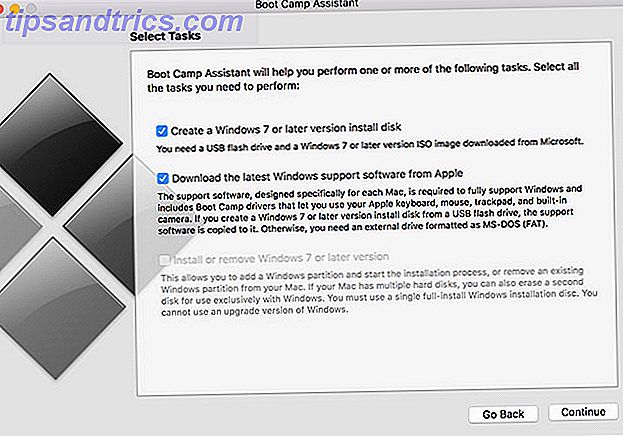
El principal inconveniente aquí es que tendrá que reiniciar su máquina desde OS X a Windows para jugar juegos, así como sacrificar el espacio en el disco duro que Windows requiere para funcionar correctamente (y espacio para juegos). Si tiene la intención de utilizar Windows en una computadora portátil, es posible que la duración de la batería sea aproximadamente la mitad que en OS X. De lo contrario, Boot Camp ofrece una excelente manera de utilizar todo el potencial de su hardware Apple en los títulos más recientes y mejores.
Necesitarás una copia válida de Windows 10 (u 8, si no te gustan 10) y, por supuesto, el juego que intentas ejecutar. Comience ejecutando el Asistente de Boot Camp en Aplicaciones> Utilidades y lea nuestra guía completa sobre cómo ejecutar Windows 10 en su Mac Cómo ejecutar Windows 10 nativamente en Mac: Lo bueno, lo malo y lo feo Cómo ejecutar Windows 10 nativamente en Mac: Lo bueno, Malo y feo Mientras que Mac OS X funciona bien para la mayoría de las tareas, hay ocasiones en que simplemente no puede hacer lo que usted desea. En la mayoría de los casos, esto significa ejecutar Windows en su Mac. Lea más para obtener instrucciones detalladas.
5. No te olvides: versiones de Steam, GOG y Mac
A medida que OS X ha crecido en popularidad, las versiones para Mac de juegos se están volviendo mucho más comunes. Esto se debe en parte a los esfuerzos de Valve para llevar el juego a Linux a través de SteamOS Gaming en Linux está aquí: Instalar SteamOS Beta. Hoy jugar en Linux está aquí: Instalar SteamOS Beta hoy. Si te interesan los juegos en Linux, usa SteamOS como tu La distribución de elección de Linux es una buena idea. Esta guía cubre cada paso y posible pregunta que pueda tener durante la instalación. Leer más, que comparte sus raíces UNIX con el sistema operativo de Apple. Puede navegar por el catálogo en línea (busque el ícono de SteamPlay) o simplemente descargue el cliente y vea lo que Steam recomienda para usted.
GOG es otro minorista en línea que se especializa en clásicos, por lo tanto, Good Old Games. Desafortunadamente, no están en el negocio de portar títulos antiguos de Windows, por lo que la mayoría de los juegos Mac disponibles tienen puertos Mac ya disponibles, o son juegos DOS que incluyen una copia de DOSBox lista para funcionar.
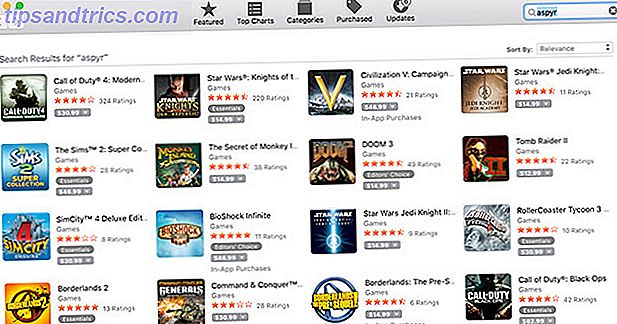
Por último, siempre vale la pena verificar si algún juego antiguo de Windows recibió puertos en la Mac. La Mac App Store a menudo tendrá copias de viejos juegos de Windows, y Aspyr, el editor de Mac más prolífico, tiene un catálogo de más de 70 puertos Mac.
¿Cuál elegirás?
La elección que haga aquí seguramente dependerá del juego en cuestión, la edad de su Mac y su hardware, y el sistema operativo para el que fue diseñado originalmente. Siempre es mejor ejecutar una aplicación de forma nativa, ya sea un puerto de origen, una versión de Mac, una emulación a través de DOSBox o ejecutar su título usando Windows a través de Boot Camp o una máquina virtual.
La virtualización es genial para los juegos más antiguos que no son demasiado exigentes, pero podría ser útil si tienes una Mac reciente con un i7 y más RAM de la que sabes qué hacer. Siempre que pueda hacer que todo funcione - sonido, aceleración 3D, acceso a la red si es necesario - tendrá una experiencia estable y no tendrá que reiniciar su sistema.
Elija Wine si el juego en cuestión tiene un buen soporte, o si tiene problemas para ir por la ruta de la máquina virtual. Para los juegos modernos, querrá usar Boot Camp para instalar Windows junto con OS X para aprovechar al máximo el hardware de su dispositivo.
¿Qué juegos antiguos de Windows o DOS jugarás en tu Mac? Pongamos toda la nostalgia en los comentarios, a continuación.